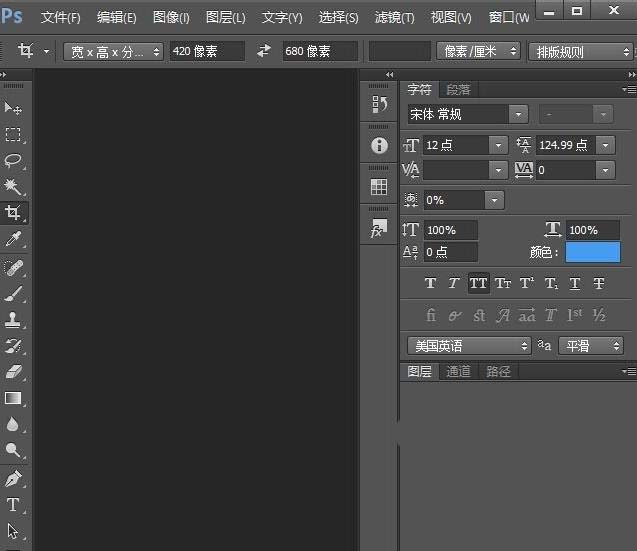小伙伴们,安装过PS了吧,试过网上公布的序列号了吧,试过了几个是有效的呢?反正小编搜索了好几天还是都没用,然后朋友还介绍说让换“amtlib”文件夹,可是想来想去都不太靠谱呀!自己安装的破解版本里的amtlib文件居然不适合,出现各种的无法定位等各种情况,不过好在今天再次努力各种找原因,找到了最正确的办法,现在分享给大家一起使用。
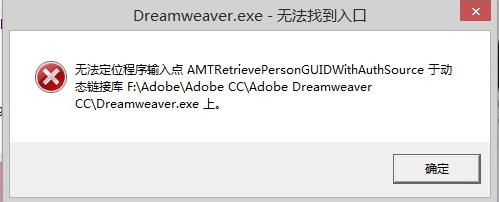
1、首先,得区分自己电脑多少位的,操作方式是选择“我的电脑”或“计算机”右键属性。
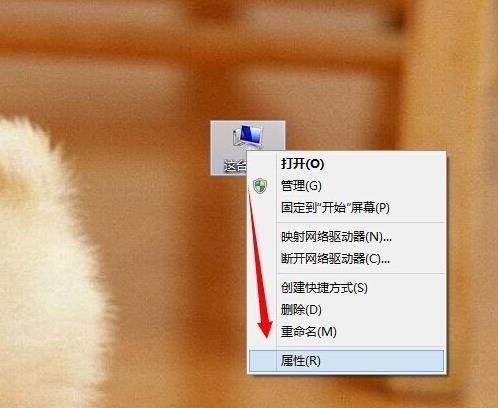
2、就可以看到自己电脑是什么配置罗。如图所示
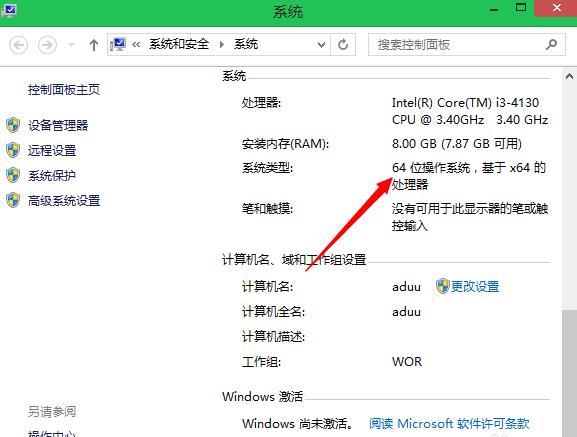
3、您安装试用版本的PSC6之后,然后通过桌面上的快捷图片,右键“打开文件所在位置”。
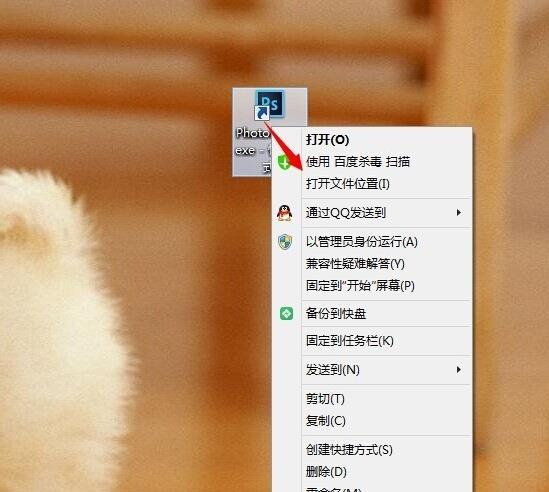
4、找到“amtlib”文件,然后把他复制出来,保存在另一个地方。(因怕小编的不适合您,所以还是先将原来的复制一份保留比较安全哈!)
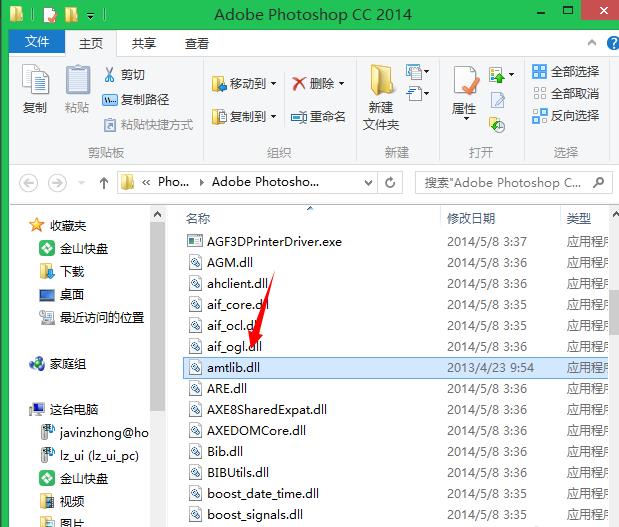
5、然后我们再下载小编辑提供的“amtlib”。
6、然后将下载好的文件解压之后,并找到相对应配置的“amtlib”文件,进到PS所在的文件位置(重复批3步操作),替换掉原来的文件。
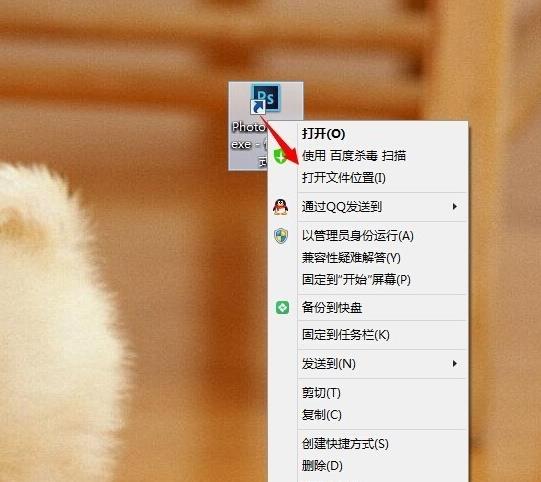
7、再次打开PS即可!如果“amtlib”不适应是代表有些没更新或不适合您的版本哦,那需要找更新的哦!目前这个对小编来说是管用的!希望您也一样。